Wireguard vpn настройка
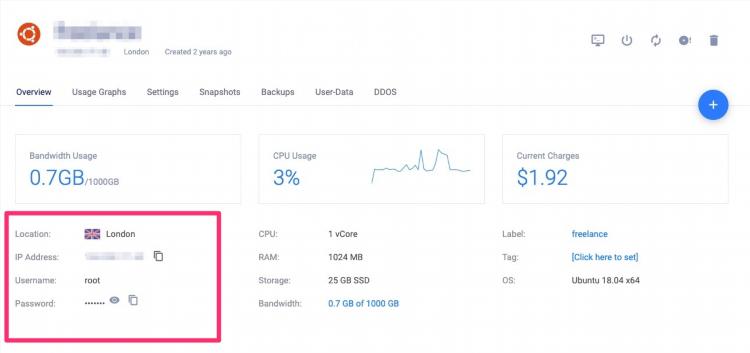
WireGuard VPN настройка: пошаговое руководство
Что такое WireGuard и почему стоит его настроить?
WireGuard — это современный протокол для создания виртуальных частных сетей (VPN), разработанный с упором на высокую безопасность, простоту и производительность. Благодаря своей легкости и эффективности, он стал популярным выбором среди специалистов по информационной безопасности и пользователей, желающих защитить свои данные в интернете.
WireGuard был создан с целью устранения недостатков предыдущих решений, таких как OpenVPN и IPsec. В отличие от них, WireGuard использует минималистичный код, что облегчает настройку и обслуживание, а также снижает потенциальные риски безопасности.
Преимущества использования WireGuard VPN
-
Высокая скорость работы — WireGuard значительно быстрее многих других VPN-протоколов, что делает его привлекательным для пользователей, нуждающихся в стабильной скорости интернета.
-
Простота настройки — WireGuard имеет упрощенную структуру, что облегчает процесс его настройки и обслуживания.
-
Высокий уровень безопасности — протокол использует передовые криптографические методы и алгоритмы, обеспечивая надежную защиту данных.
-
Минимальный код — количество кода в WireGuard минимально, что снижает риски возникновения уязвимостей и облегчает аудит безопасности.
Как настроить WireGuard VPN: основные этапы
1. Установка WireGuard на сервере
Для настройки VPN-сервера с использованием WireGuard первым шагом является его установка на сервер. В зависимости от операционной системы, процесс установки может немного различаться. Рассмотрим установку на сервере с ОС Linux (например, Ubuntu).
Установка WireGuard на Ubuntu:
-
Обновите списки пакетов:
sqlsudo apt update -
Установите WireGuard:
nginxsudo apt install wireguard -
Убедитесь, что WireGuard установлен:
csswg --version
2. Генерация ключей
WireGuard использует пару ключей для установления защищенного соединения: публичный и приватный. Эти ключи необходимо сгенерировать на сервере и на клиенте.
Генерация ключей на сервере:
-
Сгенерируйте приватный и публичный ключи:
bashwg genkey | tee privatekey | wg pubkey > publickey -
Просмотрите полученные ключи:
bashcat privatekey cat publickey
3. Конфигурация сервера
На основе сгенерированных ключей нужно настроить конфигурацию для WireGuard на сервере. Создайте файл конфигурации для WireGuard:
-
Откройте файл конфигурации:
bashsudo nano /etc/wireguard/wg0.conf -
Добавьте следующие параметры в файл конфигурации:
ini[Interface] PrivateKey = <приватный ключ="" сервера=""> Address = 10.0.0.1/24 [Peer] PublicKey = <публичный ключ="" клиента=""> AllowedIPs = 10.0.0.2/32 -
Запустите WireGuard с использованием конфигурации:
nginxsudo wg-quick up wg0 -
Проверьте статус соединения:
nginxsudo wg
4. Настройка клиента
После того как сервер настроен, нужно настроить клиент для подключения к нему. У клиента также должны быть сгенерированы ключи, аналогичные процессу на сервере.
Установка и настройка WireGuard на клиенте
-
Установите WireGuard на клиентскую машину. Например, для Ubuntu:
nginxsudo apt install wireguard -
Создайте конфигурационный файл для клиента:
bashsudo nano /etc/wireguard/wg0.conf -
Добавьте в файл конфигурации:
ini[Interface] PrivateKey = <приватный ключ="" клиента=""> Address = 10.0.0.2/24 [Peer] PublicKey = <публичный ключ="" сервера=""> Endpoint =: 51820 AllowedIPs = 0.0.0.0/0 -
Запустите WireGuard на клиенте:
nginxsudo wg-quick up wg0
5. Открытие портов и настройка маршрутизации
Для того чтобы клиент мог подключиться к серверу, необходимо открыть порт на сервере и настроить маршрутизацию. Это можно сделать с помощью следующих команд:
-
Разрешите трафик через порт 51820 (UDP) в firewall:
bashsudo ufw allow 51820/udp -
Настройте IP-маршрутизацию на сервере:
nginxsudo sysctl -w net.ipv4.ip_forward=1 -
Добавьте правило для NAT (маскарадинга), чтобы весь трафик с клиента перенаправлялся через сервер:
csssudo iptables -t nat -A POSTROUTING -o eth0 -j MASQUERADE
6. Проверка подключения
После выполнения всех настроек можно проверить подключение между клиентом и сервером. Для этого можно использовать команду ping на клиенте, чтобы проверить доступность сервера:
nginxping 10.0.0.1
Если все настройки выполнены правильно, ответ от сервера будет получен, и VPN-соединение будет установлено.
FAQ
1. Какую операционную систему нужно использовать для настройки WireGuard VPN?
WireGuard поддерживает множество операционных систем, включая Linux, Windows, macOS, iOS и Android. Однако настройка на Linux (например, на Ubuntu) является наиболее распространенной и стабильной.
2. Нужно ли настраивать firewall при использовании WireGuard?
Да, необходимо настроить firewall для разрешения входящего трафика на порт, который используется для WireGuard (по умолчанию 51820 UDP).
3. Как обеспечивается безопасность соединений в WireGuard?
WireGuard использует современные криптографические методы, такие как Curve25519 для обмена ключами и ChaCha20 для шифрования данных, что гарантирует высокий уровень безопасности.
4. Можно ли использовать WireGuard для создания VPN-сети между несколькими устройствами?
Да, WireGuard позволяет создавать сети с несколькими клиентами, для чего достаточно настроить соответствующие конфигурации для каждого устройства.
5. Сколько времени занимает настройка WireGuard?
Процесс настройки WireGuard зависит от конфигурации системы, но в среднем на настройку уходит от 30 минут до 1 часа.
Заключение
WireGuard VPN настройка — это процесс, который требует внимательности к деталям, но при этом предоставляет надежную и простую в эксплуатации защиту данных. Используя данный протокол, можно обеспечить быстрый и безопасный обмен данными через интернет.

Посетители, находящиеся в группе Гости, не могут оставлять комментарии к данной публикации.